你已经成功安装了Java,但是你不知道怎么打开它吗?不用担心,这篇文章会教你如何轻松启动Java,让你开始编写和运行你的第一个程序。
首先,你需要打开一个命令行窗口。在Windows系统中,你可以按下Windows键和R键,然后输入cmd并按回车。在Mac系统中,你可以打开Finder,然后选择应用程序,实用工具,终端。在Linux系统中,你可以按下Ctrl+Alt+T或者从菜单中选择终端。
接下来,你需要检查你的Java版本。在命令行窗口中,输入java -version并按回车。你应该看到类似这样的输出:
java version "17"
Java(TM) SE Runtime Environment (build 17+35-2724)
Java HotSpot(TM) 64-Bit Server VM (build 17+35-2724, mixed mode, sharing)
如果你看到了这样的输出,恭喜你,你已经成功启动了Java!如果你看到了不同的输出,或者出现了错误信息,那么可能是你的Java安装有问题,或者你的环境变量没有正确设置。你可以参考这个链接来解决常见的问题:
https://docs.oracle.com/en/java/javase/17/install/troubleshooting-jdk-installation.html
现在,你已经准备好编写和运行你的第一个Java程序了。在命令行窗口中,输入以下代码:
public class HelloWorld {
public static void main(String[] args) {
System.out.println("Hello, world!");
}
}
然后,保存这个文件为HelloWorld.java,并把它放在一个方便的位置。注意,文件名必须和类名完全一致,并且以.java为扩展名。
接着,在命令行窗口中,切换到你保存文件的目录。例如,如果你把文件保存在C:\Users\YourName\Documents\Java目录下,那么你可以输入
cd C:\Users\YourName\Documents\Java
并按回车。
最后,在命令行窗口中,输入
javac HelloWorld.java
并按回车。这个命令会编译你的Java源代码文件,并生成一个名为HelloWorld.class的字节码文件。如果没有出现任何错误信息,那么你可以输入
java HelloWorld
并按回车。这个命令会运行你的Java程序,并输出Hello, world!在屏幕上。
恭喜你,你已经完成了你的第一个Java程序!希望这篇文章对你有所帮助,并让你对Java有了更多的兴趣和信心。如果你想学习更多关于Java的知识和技巧,可以参与我们的java课程。